win10批量修改文件名方法是首先在文件资源管理器窗口中,打开要准备编辑的窗口。在弹出的右键菜单中选择“重命名”菜单项。现在就会进入文件重命名界面,把原来的文件名删除,
win10批量修改文件名方法是首先在文件资源管理器窗口中,打开要准备编辑的窗口。在弹出的右键菜单中选择“重命名”菜单项。现在就会进入文件重命名界面,把原来的文件名删除,只保留文件扩展名。设置完成后,按下回车键,就会自动进行批量重命名了。当前文件为1,然后依次向后排,该文件以前的文件排在了最后面。
win10批量修改文件名方法介绍相关推荐:win10系统摄像头打开流程介绍

1、首先在文件资源管理器窗口中,打开要准备编辑的窗口。
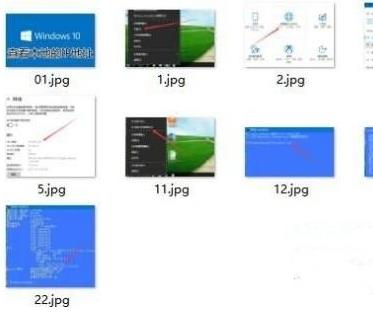
2、在打开的窗口中选中所有的准备重命名的文件,然后点击右键。
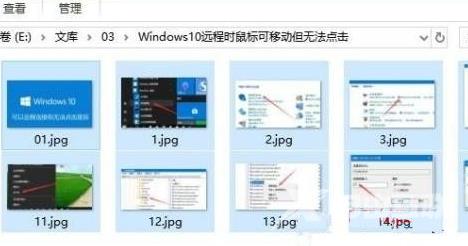
3、在弹出的右键菜单中选择“重命名”菜单项。
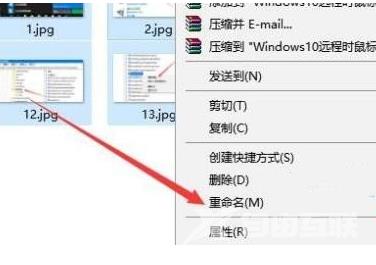
4、现在就会进入文件重命名界面,把原来的文件名删除,只保留文件扩展名。
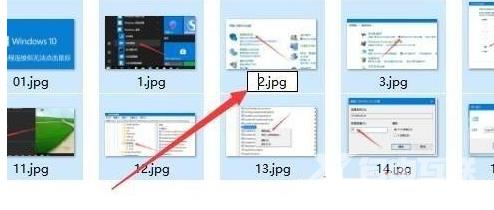
5、在这里输入重命名后的文件前缀,比如:百度经验。

6、设置完成后,按下回车键,就会自动进行批量重命名了。当前文件为1,然后依次向后排,该文件以前的文件排在了最后面。
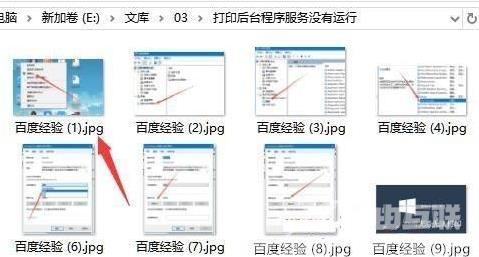
上述就是win10批量修改文件名的步骤,如果你有需要的话,可以参考上面的方法步骤来进行操作吧。
【本文由:高防cdn http://www.558idc.com/gfcdn.html 复制请保留原URL】